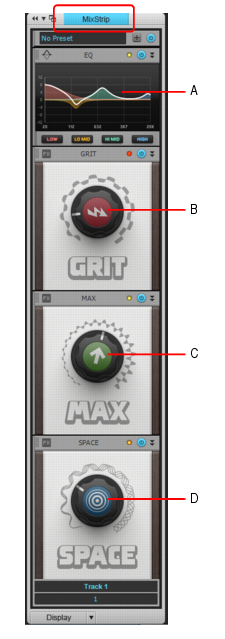MixStrip offre un éventail complet de modules de traitement audio pouvant être ajoutés, supprimés et réorganisés de façon dynamique sur chaque piste audio, piste d'instrument et bus de l'inspecteur. Regroupant un égaliseur, un modélisateur de saturation, un outil de maximisation du volume et une reverb au sein d'un seul et même outil, MixStrip a été conçu pour vous aider à peaufiner vos pistes et vos bus rapidement et facilement. Pour plus d'informations, voir MixStrip.A. Curve EQ B. GRIT (saturation) C. MAX (outil de maximisation du volume) D. SPACE (reverb/ambiance)



Tip - Searching Documentation
Tip: To search for a specific topic, type your search query in the Search Cakewalk.com field at the top right of this page.
When the search results appear, click which product's documentation you would like to search to filter the search results further.
Note - Using Offline Help
Note: If you prefer to always use offline Help, go to Edit > Preferences > File > Advanced in your Cakewalk software and select Always Use Offline Help.
If you are not connected to the internet, your Cakewalk software will default to showing offline help until an internet connection becomes available.